Söker ta en resa ner nostalgi körfält ochspela några gamla arkadspel med din Linux-dator? För närvarande är det bästa sättet att emulera alla arkadskåp att använda MAME på Linux. Denna programvara är en multifunktionsemulator som gör det möjligt att köra olika typer av arkadskåpspel på vilken PC som helst. Den är öppen källkod, har massor av funktioner och är mycket pålitlig.
Notera: Addictivetips uppmuntrar på inget sätt olagligt nedladdning eller distribution av ROM- eller BIOS-filer för MAME. Om du väljer att installera MAME, använd dina egna spel-ROM-skivor och BIOS-filer som du har säkerhetskopierat till din dator, lagligt.
Installera Mame On Linux
Det finns flera implementeringar av MAME emuleringsprogramvara. För de flesta Linux-distributioner är det lätt att ta tag i och komma igång. För andra Linux-distributioner måste du bygga programvaran manuellt.
Programvaran körs som en helskärmsapplikationatt användare kan interagera med att använda en mus vilket gör det perfekt för dem som vill förvandla en Linux-PC till ett arkadskåp. För att installera programvaran öppnar du en terminal och gör följande:
Ubuntu
Mame är tillgängligt för Ubuntu, men användare kan inteinstallera det utan att först aktivera ytterligare programvarulager. Den som måste aktiveras för Mame-emulatorn är ”Universe”. För att aktivera Universe-programvarukällan, öppna en terminal och ange följande:
sudo add-apt-repository universe
Ovanstående kommando säger systemet att det är OKatt använda Universe som en programvarukälla. Nästa steg är att uppdatera systemet och uppdatera cachen för att återspegla de ändringar vi gjort. Detta görs med kommandot apt update.
sudo apt update
Med universum aktiverat kommer Mame att installera på Ubuntu:
sudo apt install mame
Debian
sudo apt-get install mame
Arch Linux
Mame är tillgängligt för Arch Linux, men användare kommer att göra detmåste sammanställa det för att det ska fungera. Så här gör du. Först öppnar du terminalen och använder den för att installera de olika beroenden som programvaran behöver för att den ska kunna byggas rätt.
sudo pacman -S base-devel git sdl2 gconf sdl2_ttf gcc qt5
Med hjälp av git-verktyget kan du ta den senaste versionen av källkoden Mame.
git clone https://github.com/mamedev/mame.git
Gå in i den klonade Mame-katalogen med CD-kommandot.
cd mame
Slutligen, kompilera programvaran.
make
Fedora
sudo dnf install mame
OpenSUSE
sudo zypper install mame
Andra Linux-filer
Mame kan enkelt kompileras på alla Linuxdistribution med lite problem. De enda kraven är grundläggande sammanställningsverktyg som GCC, SDL och ramverket. Källkoden i sig är tillgänglig på Github, och utvecklaren har också instruktioner för att sammanställa på Linux.
Konfigurera Mame
Mame är inte som de andra emulatorerna på Linux ochberoende på hur du installerar tar det lite tid att komma igång. Om du har installerat Mame via en pakethanterare (Ubuntu, Fedora och etc) öppnar du ett terminalfönster och skriver in: mame
Detta kör emulatorn. Prova alternativt snabbmenyn. Tryck ALT + F2 på tangentbordet, skriv sedan "mame”Och tryck på enter. Bör öppna fullskärm emulering app.
Obs! Mame-emuleringsverktyget finns också i din programstarter (om du installerade det och inte byggde det).
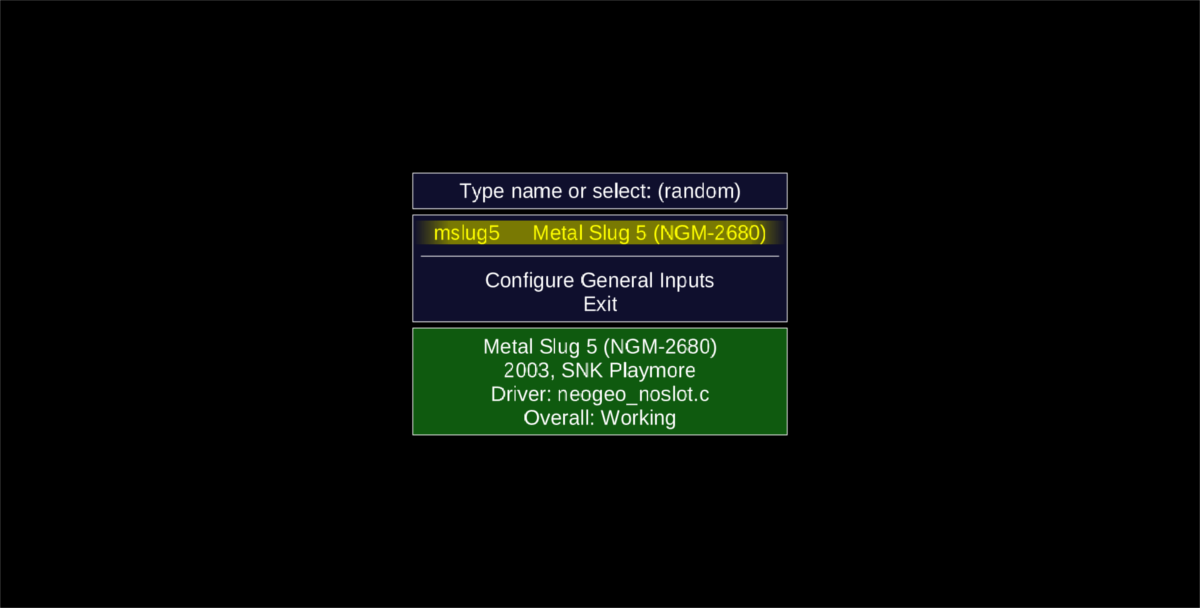
Vid den första lanseringen kommer emuleringsverktyget att vägra att fungera. Det beror på att det inte finns några rOM (eller BIOS för de många arkadskåp) att arbeta med. För att lägga till videospel rOM till programmet, öppna ett terminalfönster och få en rot skal:
sudo -s
Därefter navigerar du i terminalen dit din ROM-fil finns på din PC.
cd /home/username/my-example-folder
Kopiera ROM-filerna från mappen till ROM-katalogen.
cp -R /home/username/my-example-folder/* /usr/local/share/games/mame/roms
Sammansätter MAME från källan snarare än att installera denvia ett binärt paket? Om så är fallet fungerar inte anvisningarna ovan. Gå inte rot i terminalen. Istället måste du göra följande för att få det igång:
cp -R ~/my-example-folder/* ~/mame/roms
Varje gång du vill starta emulatorn:
cd ~/mame ./mame64
Alternativt öppnar du filhanteraren och navigerar till / Home / användarnamn / MAME, högerklicka på mame64 och starta den.
Kom ihåg att inga Arcade ROM-filer kommer att göra detfungera korrekt utan rätt BIOS-filer. Av juridiska skäl är det inte OK att bara distribuera dessa filer på internet. För att få dessa filer lagligt och placera dem i / Usr / local / share / games / MAME / katalog, eller / home / användarnamn / MAME / roms
Lansera ett spel
Ett spel kommer bara att lanseras i Mame om det harrätt BIOS-filer. Till exempel: för att köra Metal Slug 5, behöver du NeoGeo BIOS-filer såväl som ROM för själva spelet. Placera de enskilda NeoGeo BIOS-filerna i mappen Metal Slug 5.

Du kan behöva upprepa den här processen för varje spel att fungera, eftersom det verkar finnas ingen root BIOS-katalog att arbeta med.
När filerna är där de behöver vara, startar du bara appen Mame och använder menyalternativet för att välja ett spel. Härifrån visas ett varningsmeddelande.
Konfigurera en kontroller
Konfigurera controlleringångar för spelare iMAME-emulator börjar med att välja ”Konfigurera allmänna ingångar” i början. Detta öppnar en meny med en lista över kontrollkonfigurationsinställningar för spelare 1 - 8. Anslut en gamepad och välj den spelare du vill konfigurera.
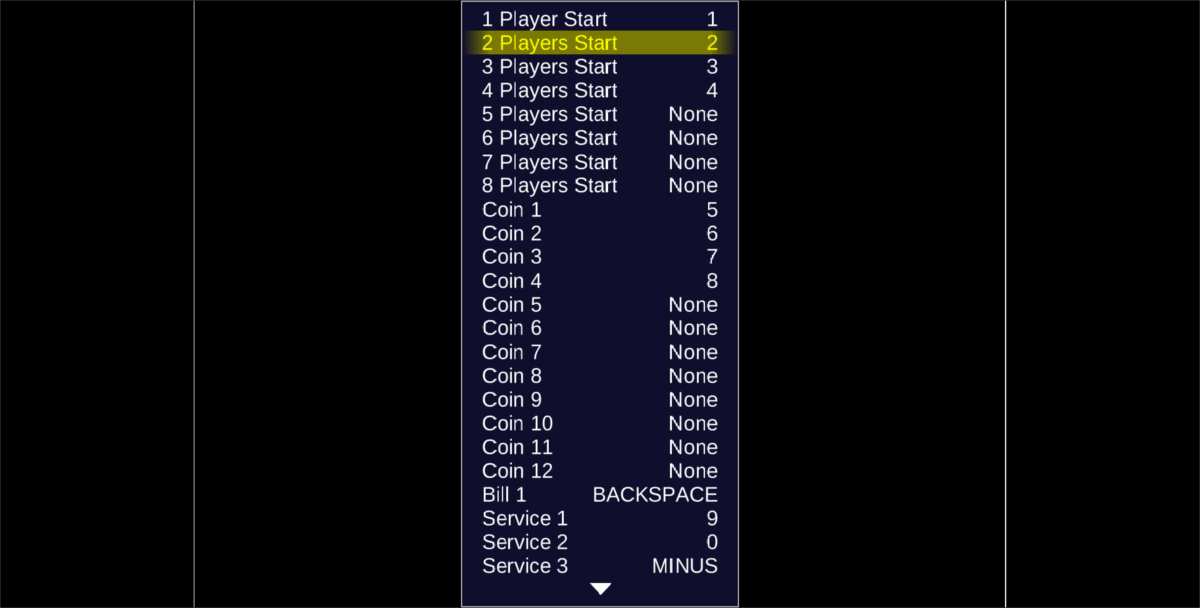
I varje enskild meny måste användaren tilldela knappar till spelaren. Gå ner i listan, välj kontrolltangenten och tryck på Enter-knappen för att kartlägga om igen.
När alternativet att kartlägga om igen startar trycker du påönskad knapp på gamepaden, tangentbordet (och etc) för att kartlägga de specifika knapparna till den aktuella spelaren. Kom ihåg att du måste göra detta för varje spel och spelare.
Infoga mynt
Att betrakta att MAME betyder "multipel arkadmaskinemulator ”, visas meddelandet” infoga mynt ”ofta. Oroa dig inte, såvida du inte installerar en myntläsare och ställer in den kommer programvaran inte att fråga efter kvartal. Istället måste du trycka på en knapp för att simulera ett mynt som sätts in.
Mynt styr standardvärdet till 5-8 på numreraden. Tryck på en för att infoga och starta spelet. Dessutom är spelarens startknappar 1-4 (en knapp för varje spelare).













kommentarer